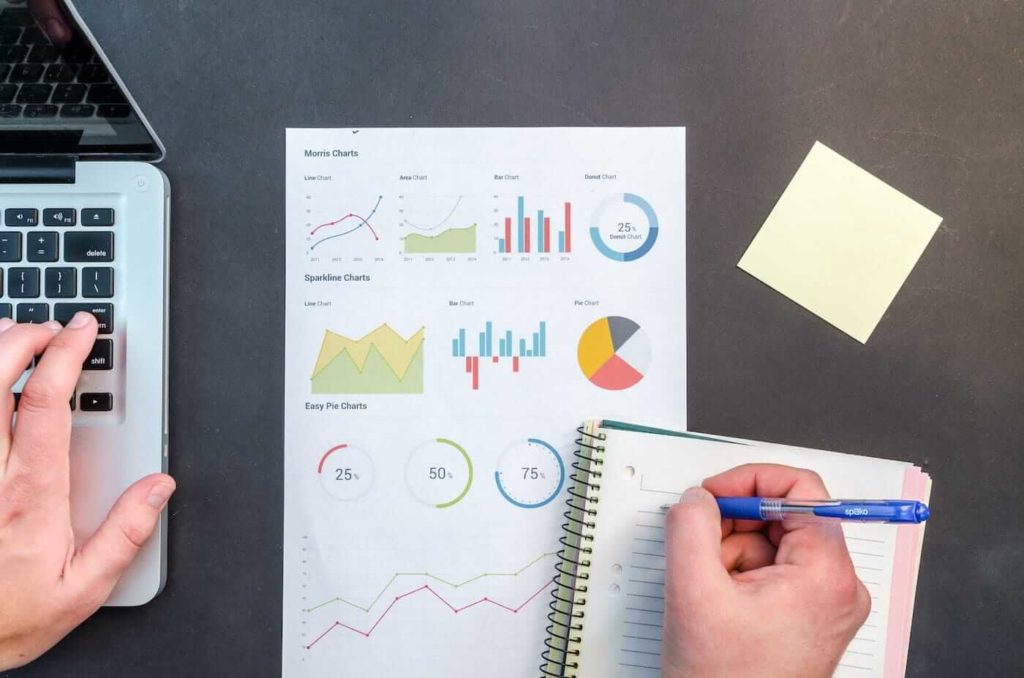
Wie die meisten von euch wissen, handelt es sich bei Grafana um ein OpenSource Visualisierungs Tool. Ich will in diesem Artikel einmal die Installation von Grafana zeigen, da ich die Software in Kombination mit Prometheus einsetzten will. Um es aber flexibel zu halten, gibt es für die reine Installation einen eigenen Artikel.
Inhaltsverzeichnis
Installation von Grafana
Das installieren ist an sich nicht weiter schwer. Als erstes wird das Paket von Grafana auf unser System heruntergeladen. Da ich ein CentOS System verwende, sind es die entsprechenden rpm Pakete.
1 2 | wget https://dl.grafana.com/oss/release/grafana-7.4.3-1.x86_64.rpm |
Nach dem herunterladen des rpm Paketes kann dieses auf unserem System direkt mit yum installiert werden. Dafür verwendet man dann yum wie in der nächsten Box gezeigt:
1 | yum install grafana-7.4.3-1.x86_64.rpm |
Damit ist Grafana erfolgreich auf dem System installiert.
Starten von Grafana
Nach der Installation kann der Server direkt über systemctl angesprochen werden. Dafür muss als erstes ein daemon-reload durchgeführt werden.
1 2 | systemctl daemon-reload |
Anschließend kann der grafana-server gestartet werden. Dafür verwendet man die bei der Installation mitgelieferten systemclt Befehle.
1 2 | systemctl start grafana-server systemctl status grafana-server |
Nach dem Starten des Servers, sollte man dies mit dem systemctl status Befehl überprüfen. Der komplette Befehl sieht wie folgt aus:
1 2 3 4 5 6 7 8 9 10 11 | ● grafana-server.service - Grafana instance Loaded: loaded (/usr/lib/systemd/system/grafana-server.service; disabled; vendor preset: disabled) Active: active (running) since Sun 2021-03-07 09:17:39 EST; 1s ago Docs: http://docs.grafana.org Main PID: 22853 (grafana-server) Tasks: 9 (limit: 23676) Memory: 31.3M CGroup: /system.slice/grafana-server.service └─22853 /usr/sbin/grafana-server --config=/etc/grafana/grafana.ini --pidfile=/var/run/grafana/grafana-server.pid --packaging=rpm cfg:default.paths.logs=/var/log/grafana cfg:default.paths.data=/v> |
Frontend und Passwort
Jetzt kann die Login Seite von Grafana unter dem Port 3000 aufgerufen werden. Beim mir gebe ich dazu im Browser http://192.168.10.202:3000/ ein.
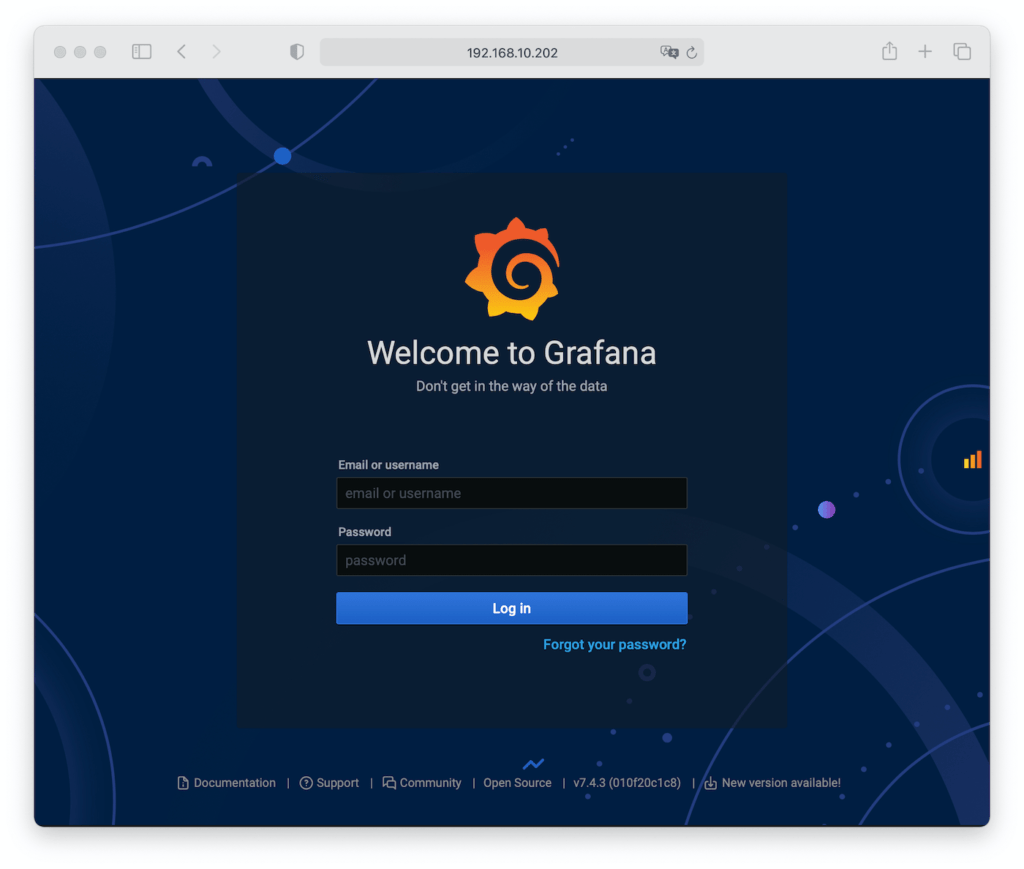
Als Login kann einfach die Kombination admin/admin verwendet werden. Jetzt darf man als erste das Standard Admin Passwort durch ein eigenes Passwort ersetzen.
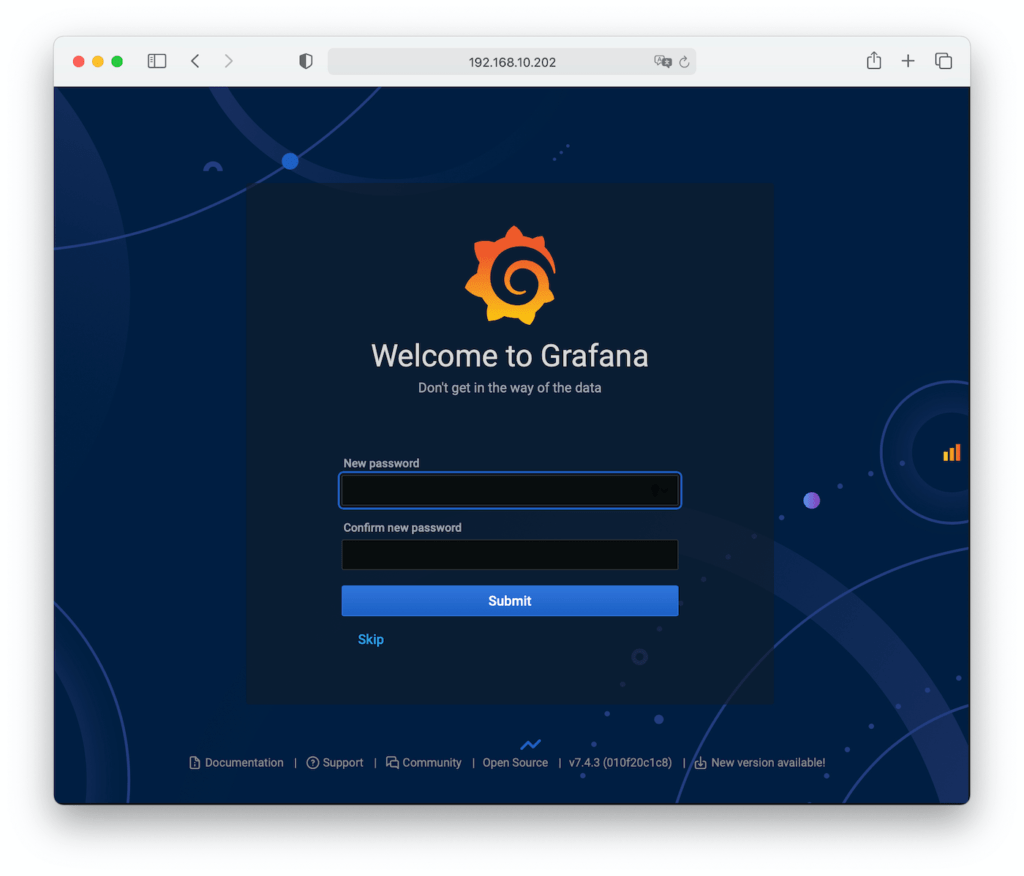
Nach dem setzen des neuen Passwortes wird die Startseite von Grafana angezeigt
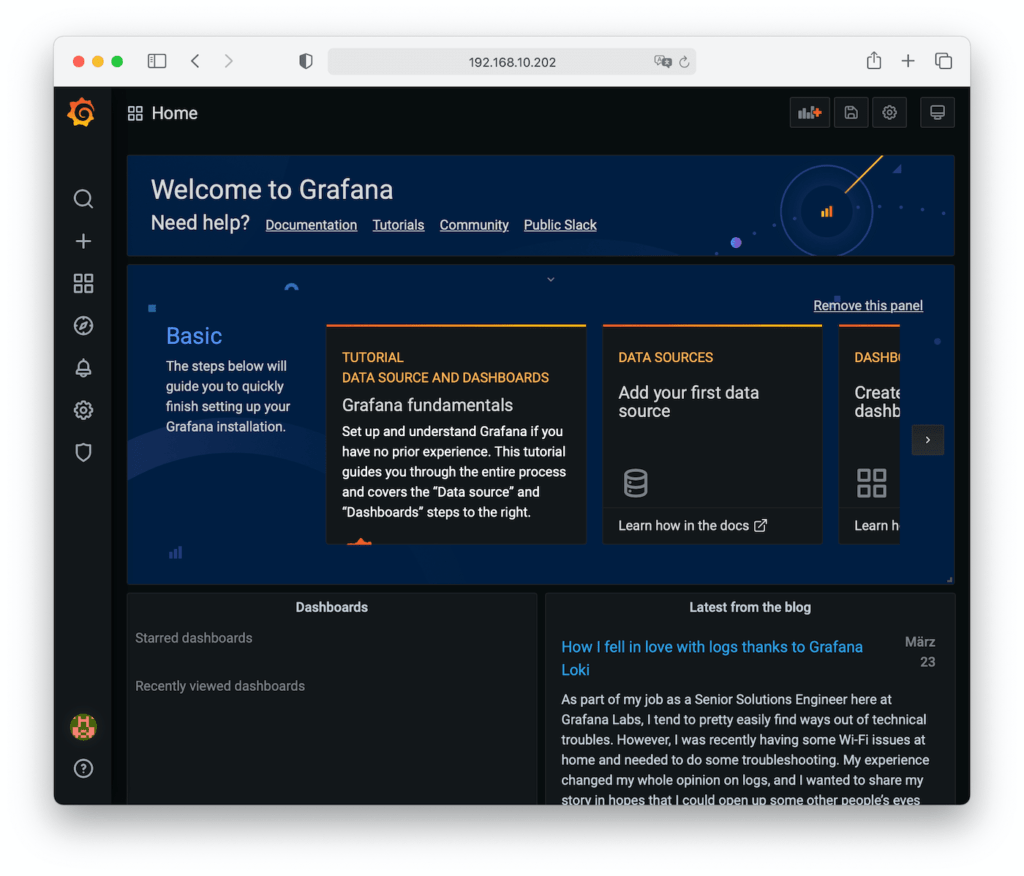
Nun können wir Grafana verwenden. In einem der nächsten Artikel werde ich zeigen, wie man die erste Visualisierung erstellt.
Schreibe einen Kommentar